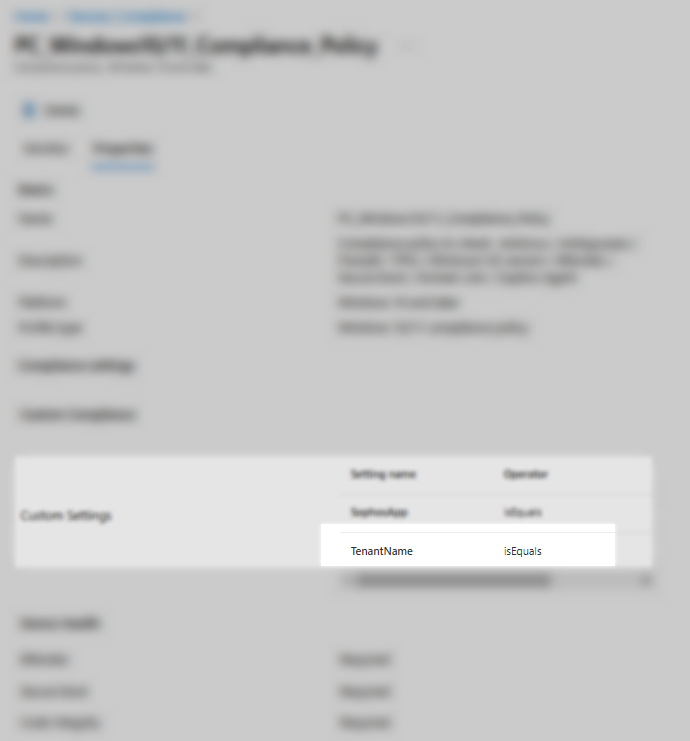Scénario
Dans un déploiement Exchange hybride, les autorisations de délégation sont définies pour que l’utilisateur puisse créer des réunions Teams. Sur Outlook, lorsqu’il crée une réunion Teams pour d’autres utilisateurs Exchange onprem, une erreur Microsoft Teams s’affiche avec le message ci-dessous:
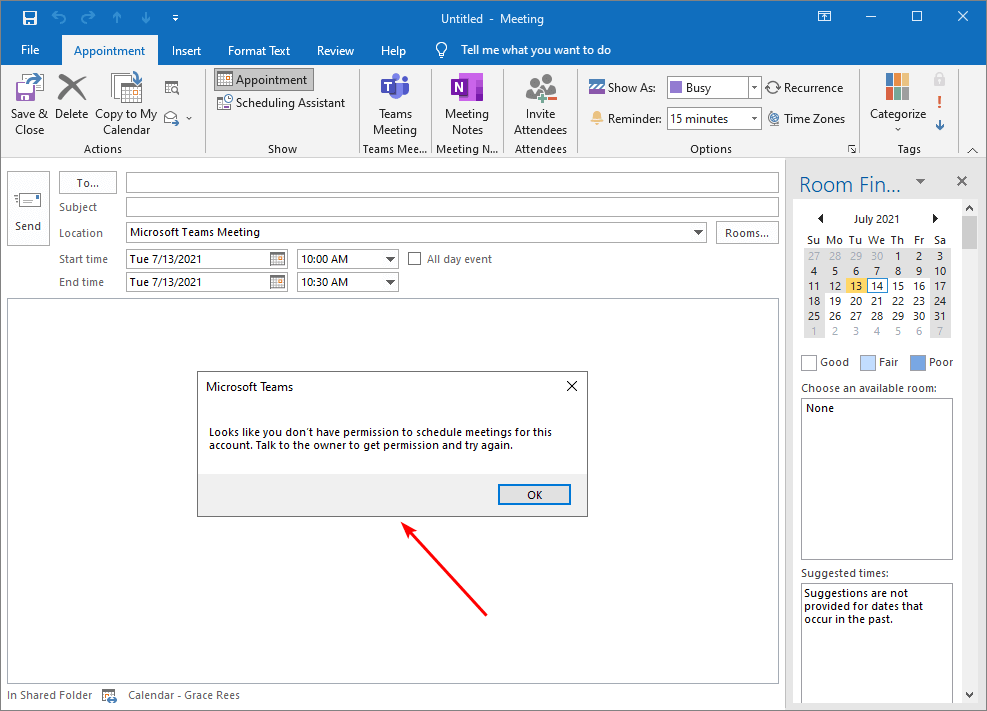
La solution est que l’utilisateur doit encore accorder d’autres droits d’accès aux délégués afin que les délégués peuvent envoyer des éléments notamment créer et répondre à des demandes de réunion.
– Accéder à la boîte aux lettres depuis laquelle les autorisations seront accordées aux délégués puis cliquer sur Paramètres du compte –> Accès délégué
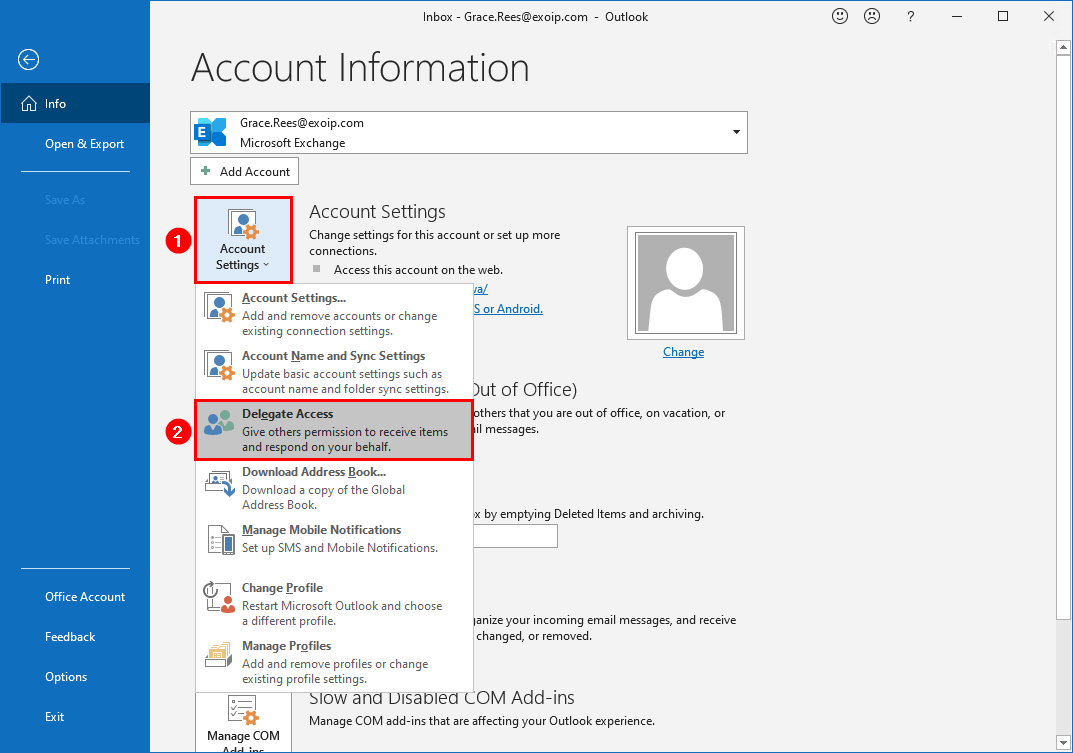
– Cliquer sur Ajouter puis sélectionner l’utilisateur qui sera le délégué et cliquer sur OK.
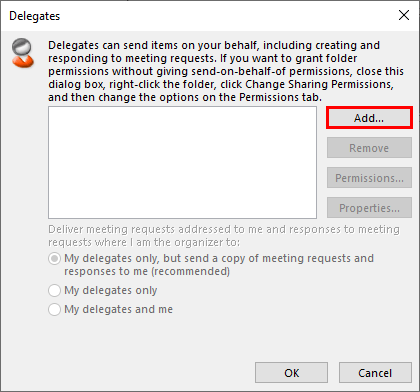
– Choisir Auteur (peut lire et créer des éléments) ou Éditeur (peut lire, créer et modifier des éléments) et cliquez sur OK.
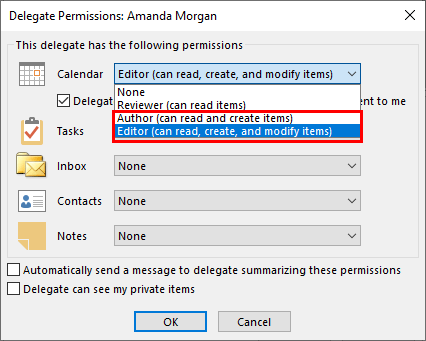
– L’utilisateur apparaît dans la liste des délégués, cliquer sur OK.
Vérifier par la suite que le délégué peut créer des réunions Teams dans Outlook. Si l’erreur persiste, fermer Microsoft Teams et Microsoft Outlook. Démarrer d’abord Microsoft Teams et une fois connecté, démarrer Microsoft Outlook ou encore redémarrer la machine.